Como configurar várias contas de usuário no macOS

Se você compartilha seu Mac com outra pessoa, é uma boa ideia criar uma conta de usuário diferente para cada um de vocês. Dessa forma, você não vê as notificações de e-mail do seu marido ou precisa vasculhar seus favoritos… Veja como adicionar uma nova conta ao seu Mac.
Isso também é útil se você tiver filhos e quiser usar o parental do macOS controles, para que você possa bloquear aplicativos específicos e definir um limite de tempo para uso. Mesmo se você for a única pessoa que usa seu Mac, várias contas podem ser úteis: você pode separar o trabalho de diversão, por exemplo, ou usar uma conta para testar configurações malucas sem quebrar sua conta principal.
Seja qual for o motivo, adicionar mais contas é simples, uma vez que você sabe como, então aqui está o 4-1-1.
Como adicionar uma nova conta de usuário
Quando você configura seu Mac pela primeira vez, você terá uma conta - o administrador principal conta para o seu Mac. Você pode adicionar novos usuários a partir dessa conta ou de qualquer conta de administrador, mas outras contas não podem adicionar ou gerenciar usuários. Se as etapas abaixo não funcionarem para você, verifique se você está usando uma conta de administrador.
Para adicionar novos usuários, vá para Preferências do Sistema> Usuários e Grupos.
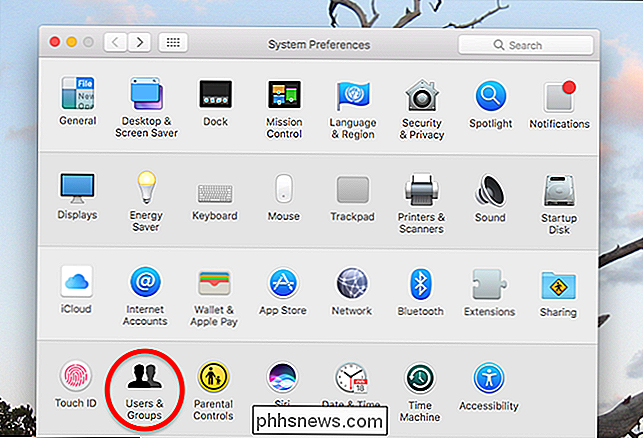
Você verá uma lista de usuários aqui no painel esquerdo, mas a opção de adicionar novos está desabilitada. Para continuar, você precisará pressionar o botão de bloqueio na parte inferior esquerda.
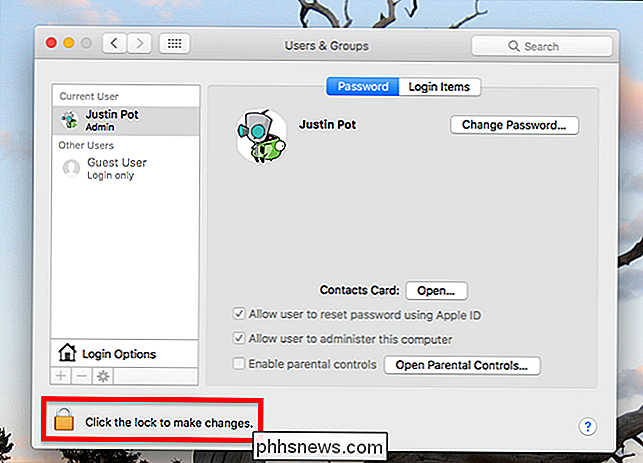
Digite sua senha quando solicitado e, em seguida, você verá que a opção "+" acima do bloqueio não está mais esmaecida.
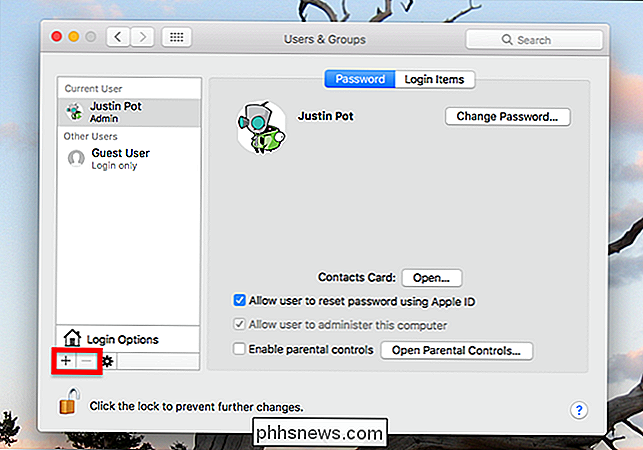
A formulário irá aparecer permitindo que você escolha que tipo de conta deve ser, o nome do usuário, um nome de conta e detalhes da senha.
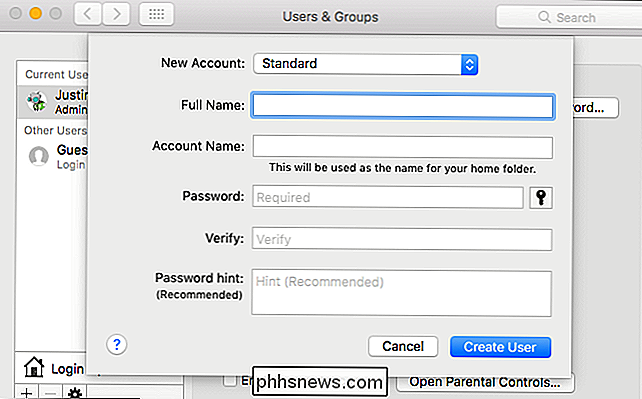
O nome e senha são simples, mas quais são esses tipos diferentes de contas?
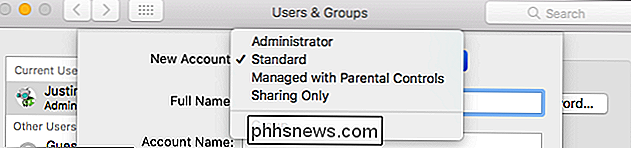
Existem quatro opções, e você deve considerar cuidadosamente antes de escolher.
- Os administradores têm controle total sobre o seu Mac. Eles podem alterar as configurações do sistema, instalar o software, sem mencionar criar e excluir outros usuários. Somente forneça contas de administrador a pessoas confiáveis.
- Usuários padrão podem instalar aplicativos e alterar suas próprias configurações, mas não podem alterar as configurações do sistema e não podem criar ou excluir outros usuários.
- Usuários que são Gerenciado com o Controle dos Pais só pode acessar aplicativos e sites especificados pelo administrador e pode ser restrito de todos os tipos de outras formas. Se você deseja habilitar o controle dos pais, é necessário criar esse tipo de conta para o seu filho
- Os usuários do somente de compartilhamento não podem fazer login no seu computador localmente. Tais contas são estritamente para compartilhar arquivos pela rede e só podem ver os arquivos que você especifica. Essa é uma boa maneira de compartilhar diretórios específicos sem fornecer seu nome de usuário e senha primários.
Escolha o tipo de conta que você gostaria de criar e preencha o nome de usuário e a senha. De agora em diante, você verá as duas contas em sua tela de login (a menos que tenha criado uma conta Somente Compartilhamento).

Você pode fazer login em uma das contas a partir daqui. A marca de seleção laranja significa que a conta está ativa no momento.
Como alternar rapidamente entre usuários
Se o seu Mac muda de mãos regularmente, não se preocupe em fazer logoff: é possível executar várias contas ao mesmo tempo. Quando você cria uma nova conta, o ícone Troca rápida de usuário é adicionado à barra de menus.
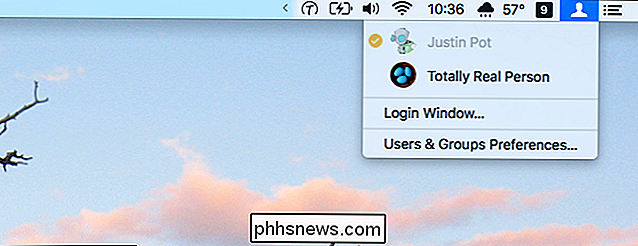
RELACIONADO: Como configurar várias contas de usuário no macOS
Você pode alternar rapidamente de um usuário para outro daqui : basta clicar no usuário desejado e digitar a senha. Se isso for muito lento, você poderá alternar os usuários instantaneamente com o TouchID, supondo que o seu Mac ofereça esse recurso.

Basta atribuir impressões digitais a cada conta e alternar instantaneamente pressionando o botão TouchID.

Como automatizar seus aplicativos favoritos com o IFTTT
Se este então (IFTTT) for um serviço online que pode conectar todos os tipos de produtos e serviços diferentes, para que você possa automatizar praticamente qualquer coisa seu coração deseja. Sempre que alguém o marcar no Facebook, envie essa foto para o Dropbox. Receber um email quando um novo item aparecer no Craigslist que corresponda aos seus termos de pesquisa.

Como aumentar o seu mouse Apontando a precisão no Windows
Do aprimoramento do ponteiro Precisão ao DPI e velocidade do ponteiro, há muitas opções que afetam como o ponteiro do mouse se move no Windows. As dicas abaixo ajudarão você a mover o ponteiro do mouse com mais precisão e até mesmo a movê-lo pixel a pixel Alternar Aprimorar Ponteiro Precisão Desligado ou Ligado RELACIONADO: O que é “Aprimorar Precisão do Ponteiro” Windows?



